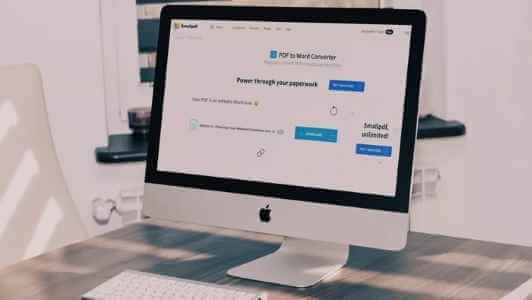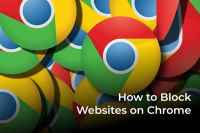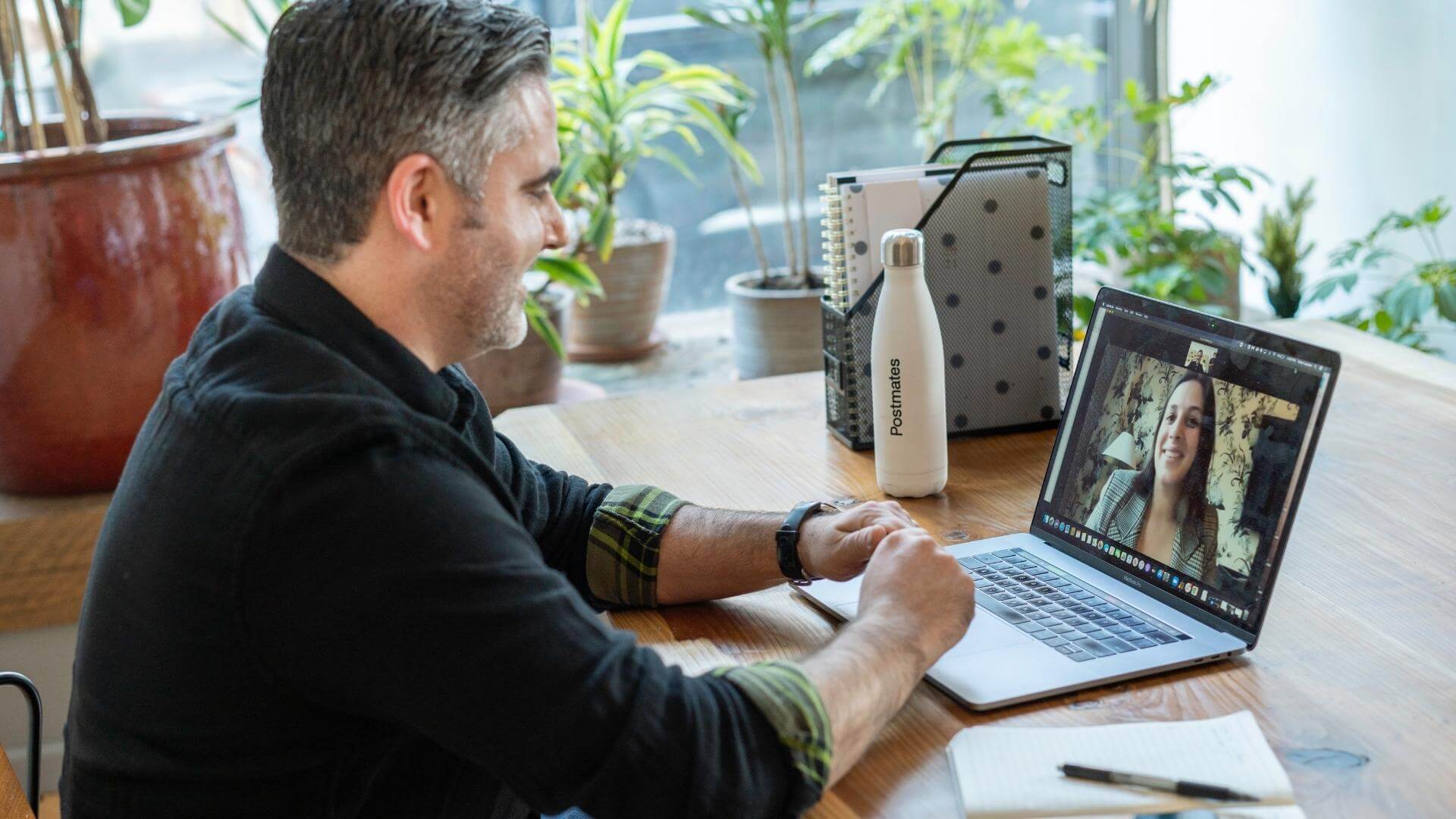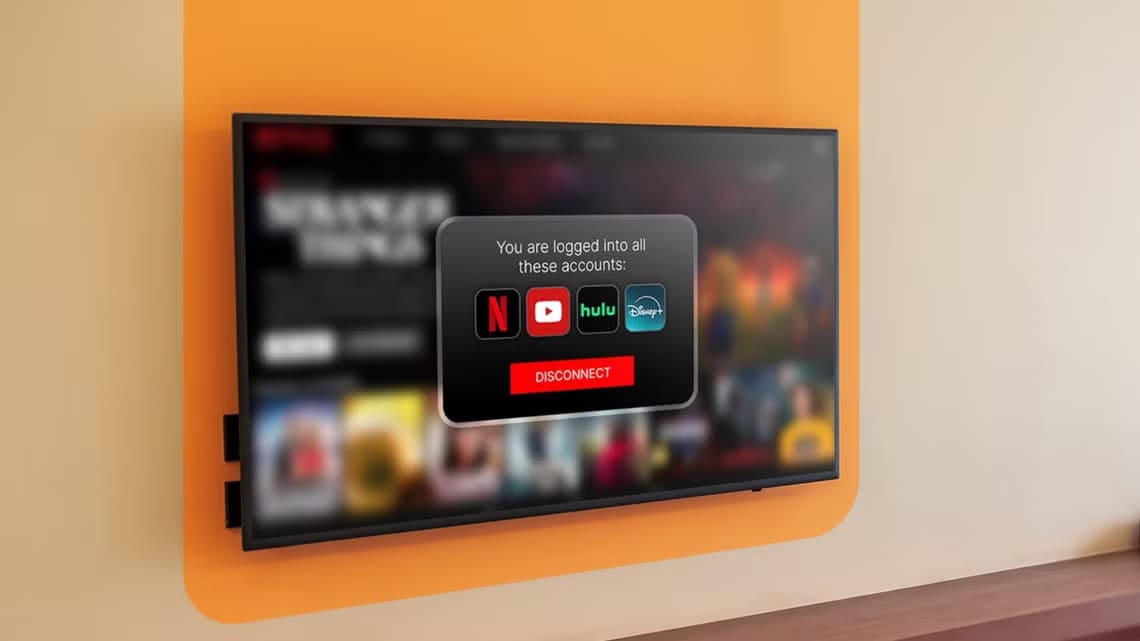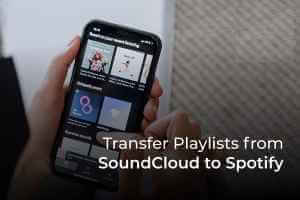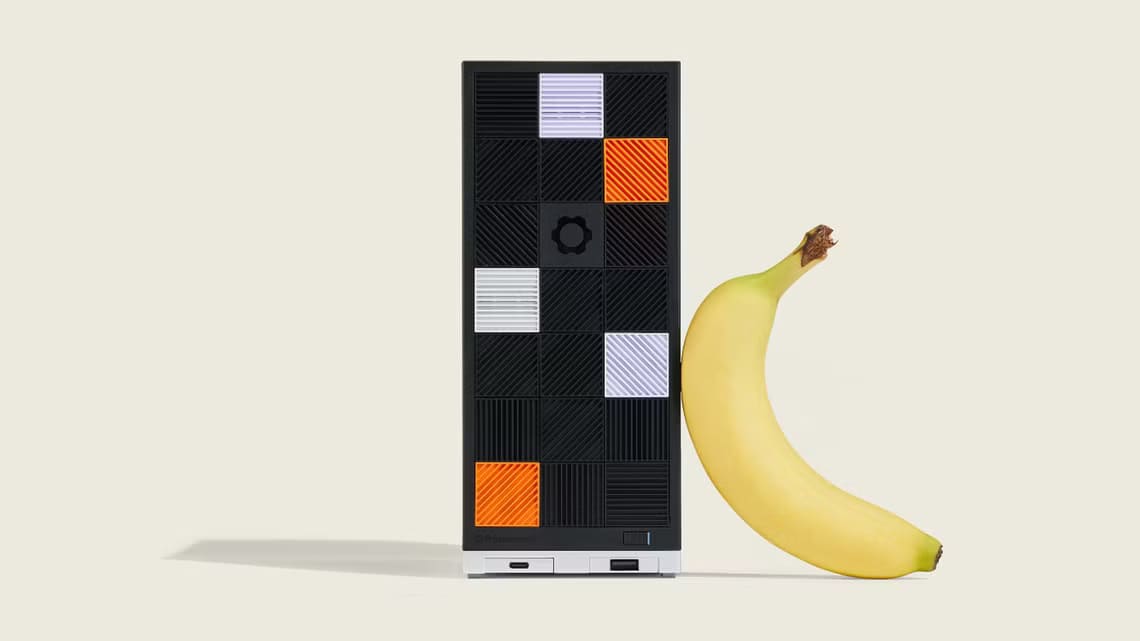لا يهم الجهاز الذي تستخدمه أو نظام التشغيل الذي تستخدمه أو المتصفح الذي تقرأ عليه هذه المقالة. إذا حدث خطأ ما ، فإن مسح ذاكرة التخزين المؤقت هو أول ما يوصي به الناس. إحدى أقدم خطوات استكشاف الأخطاء وإصلاحها في العالم هي “هل جربت” مسح ذاكرة التخزين المؤقت “. يتحدث الجميع عن ذلك ولكن لا أحد يشرح ماهية ذاكرة التخزين المؤقت أو كيفية القيام بذلك. نريد أن نغطي جميع القواعد ، لذا في المرة القادمة التي تكون فيها في ورطة ، ستعرف ماذا تفعل ولكن الأهم من ذلك ، لماذا وكيف.

هيا نبدأ.
ما هي بيانات ذاكرة التخزين المؤقت
ذاكرة التخزين المؤقت ليست سوى بيانات. وبشكل أكثر تحديدًا ، يتم تخزين البيانات المؤقتة غالبًا على جهازك عند فتح موقع ويب أو استخدام تطبيق أو فتح ملف. الهدف بسيط. يتم تخزين هذه البيانات أو هذه الملفات بحيث يعمل كل شيء بشكل أكثر سلاسة وأسرع وكفاءة. دعونا نفهم هذا بمثال.
ماذا يحدث عندما تفتح مدونة أحلى هاوم أو أي موقع آخر في متصفحك المفضل؟ يتم تخزين ذاكرة التخزين المؤقت في موقع محجوز على محرك الأقراص الثابتة يحتوي على بعض الملفات المهمة والصور والبيانات الأخرى بحيث يتم تحميل كل شيء بسرعة في المرة التالية التي تفتح فيها نفس الموقع. إنها ميزة تعمل على تحسين تجربة المستخدم. لن يضطر المتصفح إلى إعادة تنزيل هذه البيانات ، ولكن بدلاً من ذلك ، يمكنه الاعتماد على بيانات ذاكرة التخزين المؤقت المحفوظة. يعد البحث عن البيانات واستردادها من ذاكرة التخزين المؤقت المخزنة على محرك الأقراص الثابتة بجهازك أسرع بكثير من تنزيلها من الويب مرة أخرى في كل مرة.
هذا لا يعني أنه سيتم تحميل الموقع حتى بدون اتصال إنترنت نشط. يتم حفظ جزء من البيانات فقط في ذاكرة التخزين المؤقت ، وليس الموقع بأكمله المعني. ما زلت بحاجة إلى الإنترنت وسيستغرق تحميل الموقع بعض الوقت ولكن أقل من المرة السابقة.
لماذا مسح بيانات ذاكرة التخزين المؤقت؟
تحتوي بيانات ذاكرة التخزين المؤقت على مساحة صغيرة ولكن بمرور الوقت ، قد تشغل مساحة كبيرة. هناك نوعان من الآثار الجانبية لهذا. أحدهما هو أنه إذا كنت تعاني من نقص في مساحة التخزين ، فقد تحتاج إلى مسح بيانات ذاكرة التخزين المؤقت من وقت لآخر. خلاف ذلك ، سيصبح جهازك أو متصفحك أو تطبيقك أبطأ بمرور الوقت.
المسألة الأخرى هي البيانات الفاسدة. نعلم جميعًا كيف تتلف الملفات أو البيانات بشكل عام بمرور الوقت. لا تختلف بيانات ذاكرة التخزين المؤقت ، وبمجرد تلف البيانات ، تصبح عديمة الفائدة. باتباع مثالنا ، لن يتم تحميل المواقع بسرعة بعد الآن ولكنها تستغرق وقتًا أطول حيث لم يعد بإمكانها الوصول إلى بيانات ذاكرة التخزين المؤقت. هذا هو الوقت الذي ستواجه فيه تأخيرات وأداءًا بطيئًا بشكل عام.
في بعض الأحيان ، تؤدي بيانات ذاكرة التخزين المؤقت الفاسدة إلى مشاكل أخرى مثل الروابط المعطلة ، أو عمل المتصفح بشكل غير صحيح ، أو عدم تحميل الموقع بشكل صحيح. وينطبق الشيء نفسه على تطبيقات الجوال التي تحفظ أيضًا بيانات ذاكرة التخزين المؤقت على الذاكرة الداخلية لهاتفك أو نظام تشغيل سطح المكتب. هذا هو أحد أسباب تباطؤ التطبيقات بمرور الوقت أو عدم عملها بشكل صحيح.
هل مسح بيانات ذاكرة التخزين المؤقت آمن
ها هي الإجابة المختصرة. نعم. إنه آمن تمامًا ويمكنك مسح بيانات ذاكرة التخزين المؤقت. في الواقع ، من الجيد مسح ذاكرة التخزين المؤقت من وقت لآخر لتحسين أداء المتصفح / نظام التشغيل / التطبيق الذي تستخدمه. هذه الملفات ليست ضرورية لعمل التطبيق نفسه وبالتالي فهي آمنة للحذف.
ماذا يحدث عند مسح ذاكرة التخزين المؤقت
لنأخذ هاتفًا ذكيًا هذه المرة. لنفترض أن تطبيق YouTube يعمل بشكل مضحك أو يعمل بشكل غير صحيح أو هناك دليل لتحري الخلل وإصلاحه يطلب منك حذف ملفات ذاكرة التخزين المؤقت YT على Android. سيؤدي حذف ملفات ذاكرة التخزين المؤقت إلى إزالة جميع البيانات المؤقتة الموجودة على هاتفك المحمول المرتبطة بتطبيق YouTube.
سيتعين عليك تسجيل الدخول مرة أخرى باستخدام Google أو معرف البريد الإلكتروني وتفاصيل كلمة المرور. ستعود جميع البيانات مثل مقاطع الفيديو التي شاهدتها أو أعجبت بها وشاركتها لأن هذه البيانات مخزنة في السحابة. إنه مرتبط بحسابك في Google. لن تفقد سجلك.
سيقوم التطبيق بإعادة إنشاء ملف ذاكرة التخزين المؤقت أو البيانات وتخزينها على هاتفك الذكي بمجرد تسجيل الدخول والبدء في استخدامه. بمرور الوقت ، سيستمر حجم ذاكرة التخزين المؤقت في النمو ، وبالتالي ، يوصى بالفعل بمسح بيانات ذاكرة التخزين المؤقت من وقت لآخر للتأكد من أن جهازك / تطبيقك يعمل بشكل صحيح.
كيفية مسح ذاكرة التخزين المؤقت لمتصفح Chrome (متصفحات الكروم)
ستظل الخطوات كما هي بالنسبة لجميع المتصفحات الأخرى المستندة إلى Chromium مثل Microsoft Edge و Brave وما إلى ذلك.
1. افتح المتصفح وانتقل إلى الإعدادات> الخصوصية والأمان / الخدمات> محو بيانات التصفح.
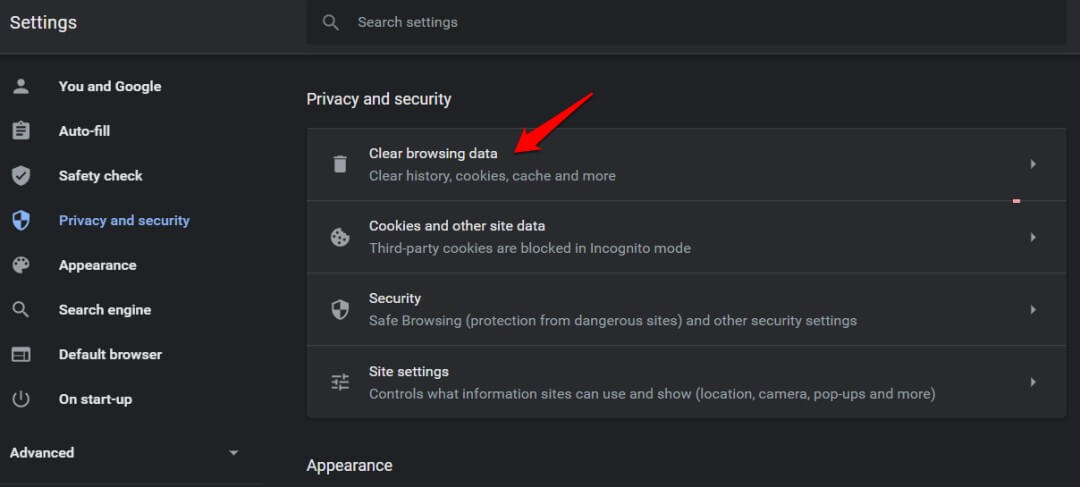
2. هناك عدد قليل من المعلمات للاختيار من بينها اعتمادًا على متصفح Chromium الذي تستخدمه مثل ذاكرة التخزين المؤقت والسجل وملفات تعريف الارتباط. لا نوصي بحذف سجل التصفح. حدد خيار ذاكرة التخزين المؤقت وملفات تعريف الارتباط وانقر على زر مسح البيانات في الأسفل.
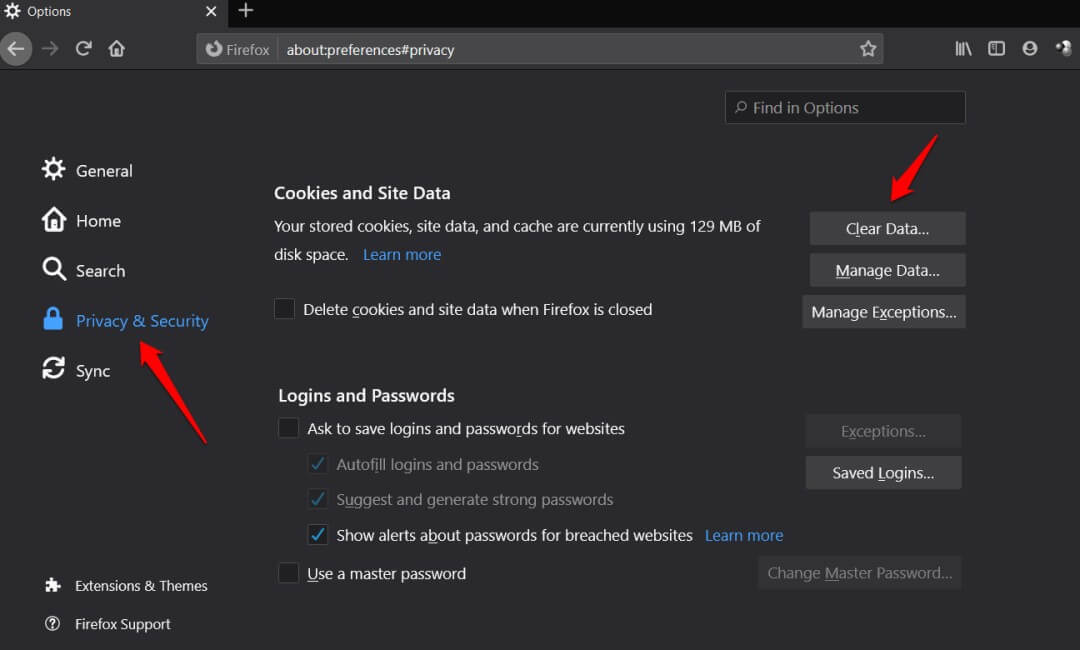
كيفية مسح ذاكرة التخزين المؤقت لمتصفح Firefox
1. افتح Firefox وانتقل إلى خيارات> الخصوصية والأمان وانقر على امسح البيانات أسفل عنوان ملفات تعريف الارتباط وبيانات الموقع.
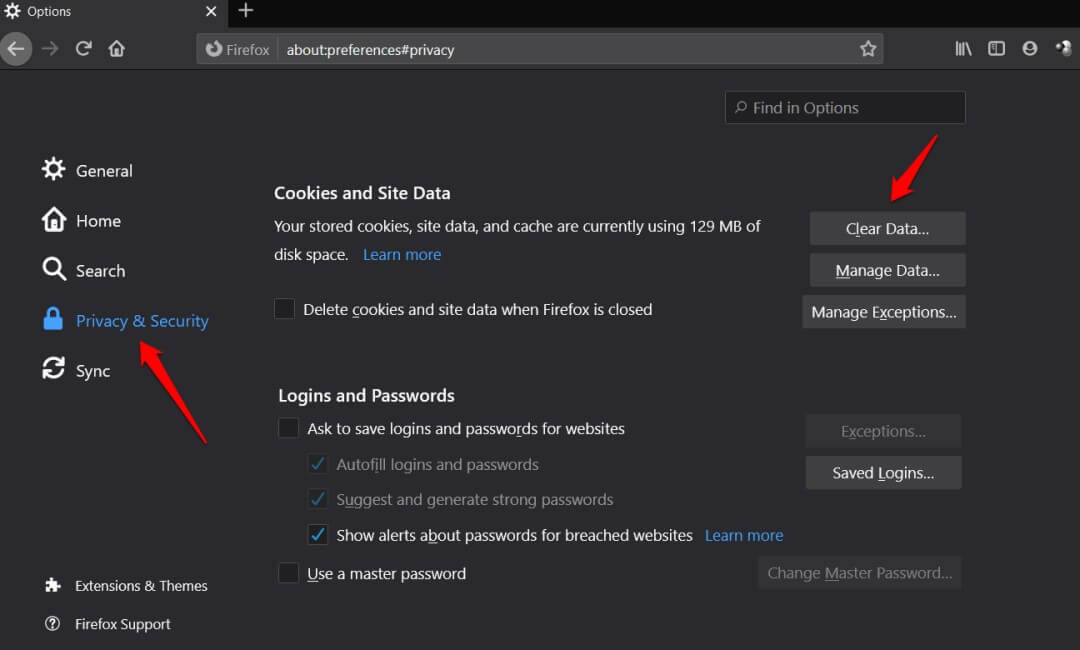
2. يمكنك معرفة مقدار بيانات ذاكرة التخزين المؤقت التي حفظها Firefox خلال الأسابيع القليلة الماضية. لقد قمت بتثبيته مؤخرًا فقط واستخدمته باعتدال. هذا صحيح لجميع المتصفحات. حدد كلا الخيارين وانقر فوق مسح أدناه.
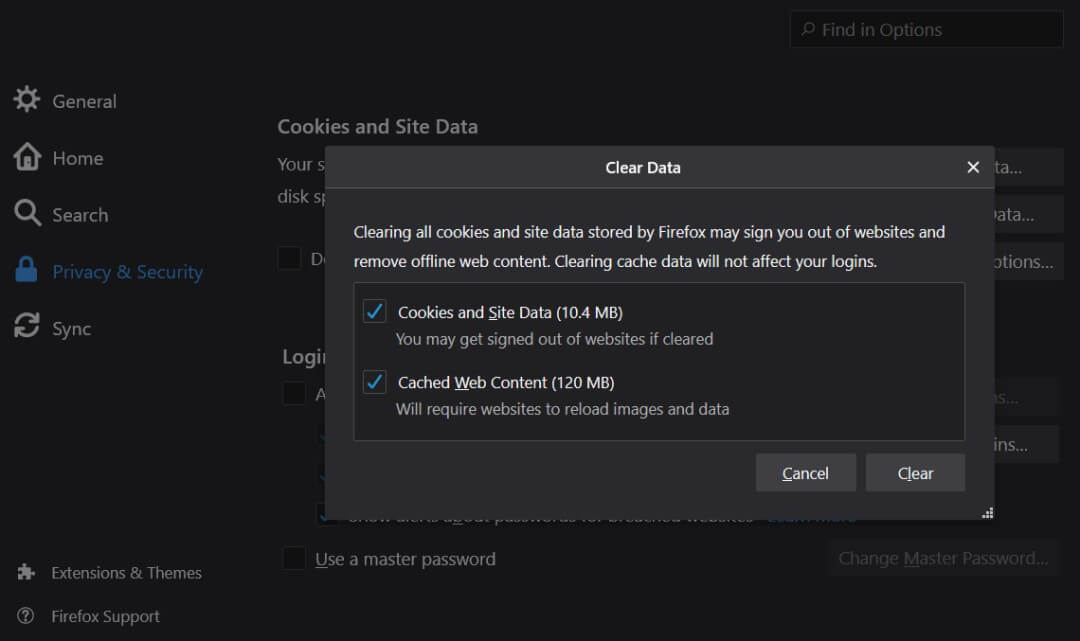
كيفية مسح ذاكرة التخزين المؤقت لمتصفح Safari
1. افتح Safari وانقر على زر Safari لتحديد التفضيلات.
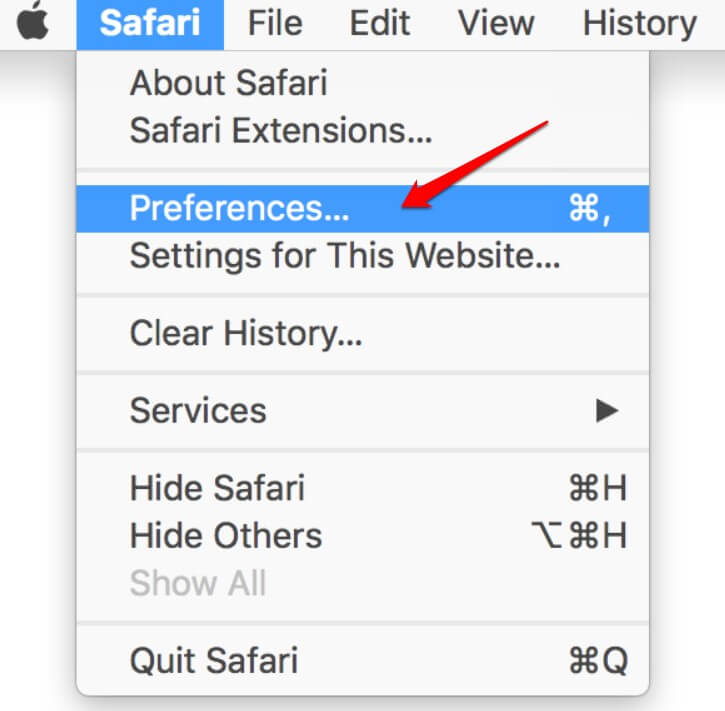
2. تأكد من تمكين خيار إظهار قائمة التطوير في شريط القائمة ضمن علامة التبويب خيارات متقدمة.
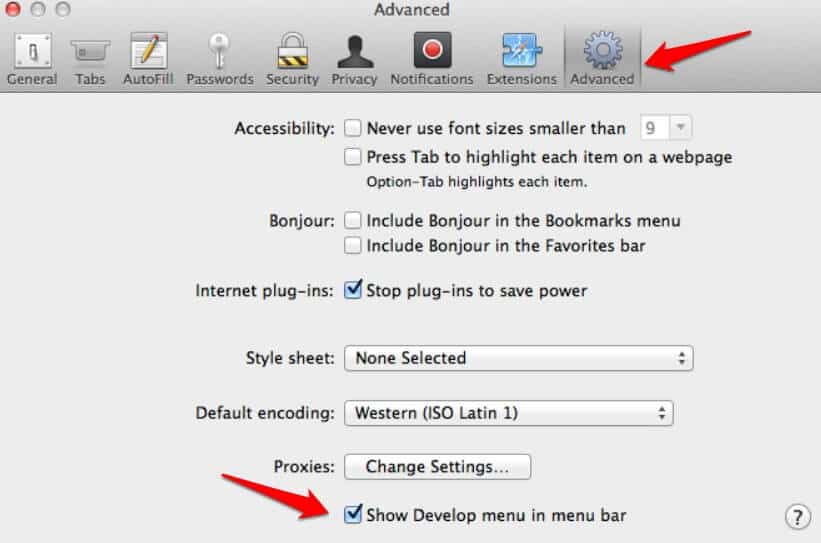
3. يجب أن تشاهد الآن علامة التبويب “تطوير” في الجزء العلوي من قائمة Safari. انقر فوقه لتحديد خيار Empty Caches لمسح ملفات ذاكرة التخزين المؤقت لمتصفح Safari.
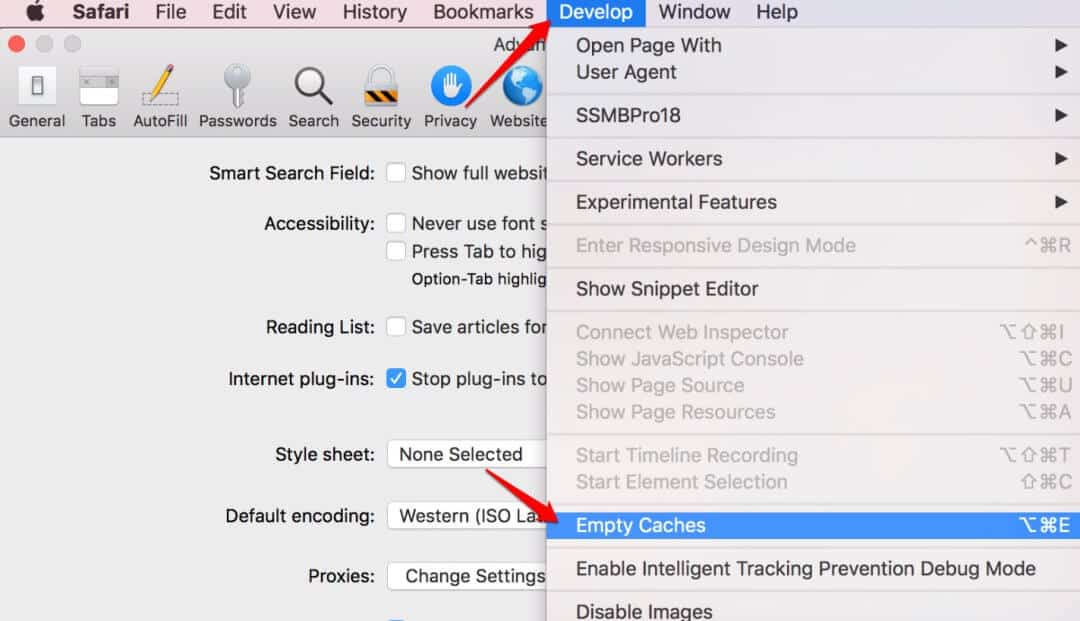
كيفية مسح ذاكرة التخزين المؤقت على Android
هناك نوعان من ملفات ذاكرة التخزين المؤقت على هواتف Android. الأول هو مستوى التطبيق حيث يقوم كل تطبيق فردي بتخزين بياناته الخاصة في شكل ذاكرة تخزين مؤقت. الآخر هو المكان الذي يخزن فيه نظام التشغيل Android ذاكرة التخزين المؤقت مما يسمح له بالعمل بسرعة وكفاءة. سوف نستكشف كلاهما بدءًا من ذاكرة التخزين المؤقت للتطبيق.
امسح ذاكرة التخزين المؤقت لتطبيق Android
1. افتح الإعدادات وانتقل إلى قائمة التطبيقات وحدد التطبيق الذي تريد مسح ذاكرة التخزين المؤقت له. لنفترض أنه Facebook. ستلاحظ خيار مسح البيانات في أسفل الشاشة عند تحديد Facebook من القائمة.
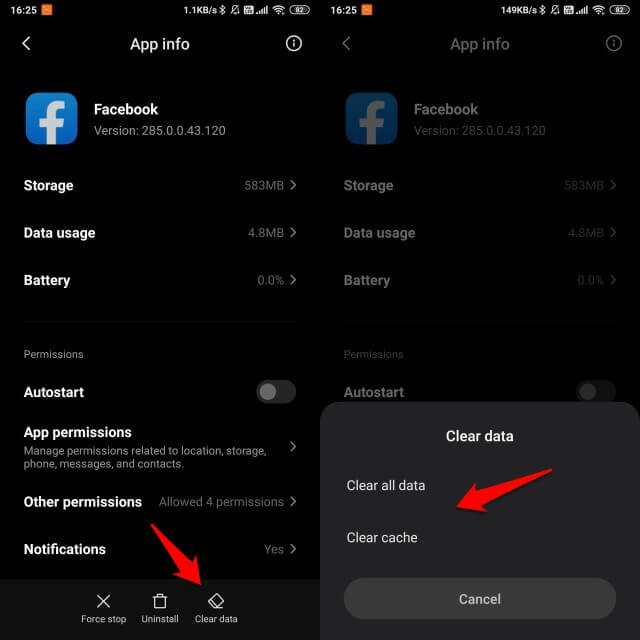
2. انقر فوق خيار مسح ذاكرة التخزين المؤقت لمجرد حذف بيانات ذاكرة التخزين المؤقت ، ولكن حدد مسح جميع البيانات لحذف كل شيء. في حالة Facebook أو التطبيقات الأخرى المستندة إلى السحاب ، لن تفقد أي بيانات شخصية لأن هذه التطبيقات تخزنها على خوادمها.
امسح ذاكرة التخزين المؤقت لنظام Android
يعد مسح بيانات ذاكرة التخزين المؤقت للنظام طريقة متقدمة ويتطلب منك إدخال وضع الاسترداد على هاتفك. قد تختلف الخطوات الدقيقة قليلاً بناءً على طراز هاتفك الذكي وطرازه. عادةً ما تكون عبارة عن مزيج من أزرار الطاقة ورفع مستوى الصوت حيث تضغط عليها مع الاستمرار في بعض الأنماط.
بمجرد الدخول في وضع الاسترداد ، ستحدد خيار قسم مسح ذاكرة التخزين المؤقت لبدء العملية. ستقوم بعد ذلك بإعادة تشغيل هاتف Android مرة أخرى كالمعتاد. فيما يلي دليل مفصل حول كيفية القيام بذلك لمختلف الصانعين.
كيفية مسح ذاكرة التخزين المؤقت على iOS
لا توجد طريقة مباشرة لمسح ذاكرة التخزين المؤقت على أجهزة iPhone و iPad. سيتعين عليك إلغاء تثبيت التطبيق ولكن سيؤدي ذلك أيضًا إلى حذف جميع البيانات المرتبطة به. أقترح عليك عمل نسخة احتياطية ، خاصةً إذا لم يتم حفظ البيانات في السحاب. أعد تثبيت التطبيق وابدأ بداية جديدة واستعد البيانات من النسخة الاحتياطية.
كيفية مسح ذاكرة التخزين المؤقت على نظام التشغيل Windows 10
تمامًا مثل Android ، تحتوي أجهزة الكمبيوتر التي تعمل بنظام Windows 10 على نوعين من بيانات ذاكرة التخزين المؤقت التي يمكنك حذفها. أحدهما خاص بالتطبيق والآخر هو بيانات ذاكرة التخزين المؤقت للنظام.
كيفية مسح بيانات ذاكرة التخزين المؤقت للتطبيق في نظام التشغيل Windows 10
تحتوي التطبيقات التي تقوم بتثبيتها من Microsoft Store أو مباشرة عبر الملف القابل للتنفيذ على بيانات ذاكرة التخزين المؤقت الخاصة بها. يتم تخزين هذه الملفات المؤقتة في محرك الأقراص C ، وهو نفس المكان الذي قمت فيه بتثبيت التطبيق ونظام التشغيل Windows.
1. اضغط على مفتاح Windows + R لفتح موجه التشغيل واكتب٪ temp٪ قبل الضغط على Enter.

2. سيؤدي هذا إلى تشغيل مجلد جديد حيث ستجد جميع الملفات المؤقتة بواسطة تطبيقات مختلفة. اضغط على Ctrl + A لتحديد جميع الملفات واضغط على مفتاح Del على لوحة المفاتيح لحذفها.
كيفية مسح بيانات ذاكرة التخزين المؤقت للنظام في نظام التشغيل Windows 10
هذه طريقة متقدمة ، لذا أوصي بفعلها فقط إذا كنت تعرف ما تفعله وتواجه جهاز كمبيوتر بطيئًا للغاية. يأتي Windows 10 مزودًا بأداة تنظيف القرص التي سنستخدمها لهذا الغرض.
1. ابحث عن أداة “تنظيف القرص” وافتحها من قائمة “ابدأ” باستخدام حقوق المسؤول.
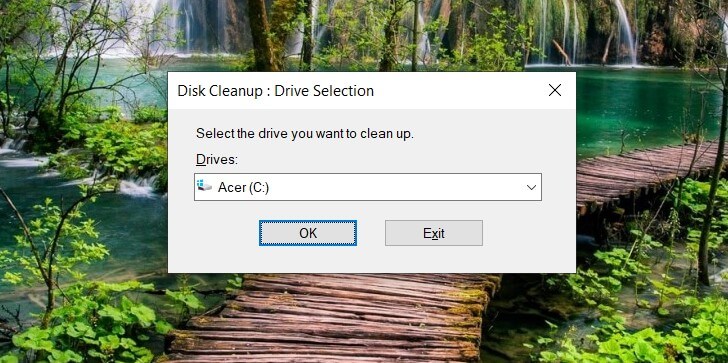
2. سيُطلب منك تحديد محرك الأقراص من القائمة المنسدلة. حدد المكان الذي قمت بتثبيت نظام التشغيل عليه. لاحظ أنه من الممكن تثبيت التطبيق على محرك أقراص ونظام تشغيل Windows على محرك آخر.
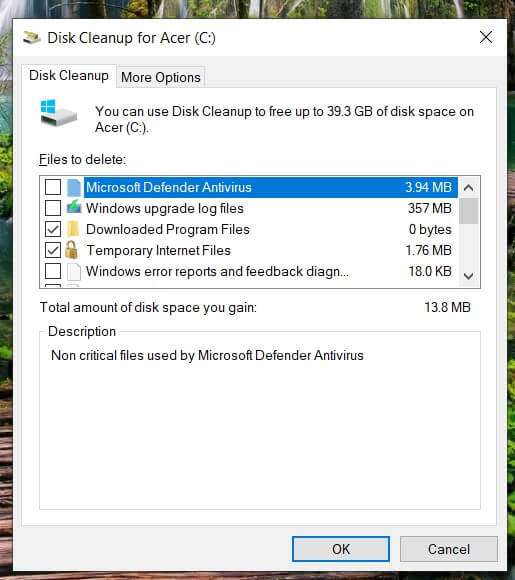
3. سترى قائمة بجميع التطبيقات مع ذاكرة التخزين المؤقت التي يستهلكونها في التخزين بجوارها. حدد العناصر التي تريد حذفها وانقر فوق “موافق” لبدء العملية.
كيفية مسح بيانات ذاكرة التخزين المؤقت للنظام في macOS
تختلف الخطوات قليلاً لمستخدمي Mac.
1. اضغط على مفاتيح Shift + Command + G أثناء التواجد على سطح المكتب لفتح قائمة مختصرة وحدد الانتقال إلى المجلد الموجود عليها.
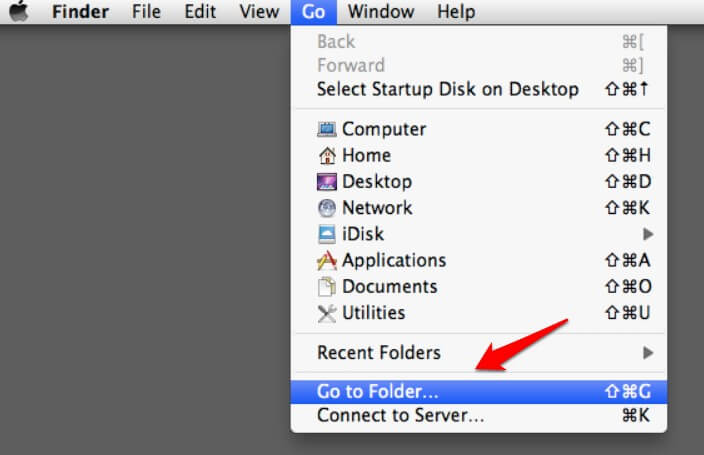
2. اكتب ~ / Library / Caches في شريط العناوين المنبثق عندما يظهر لفتح مجلد بيانات ذاكرة التخزين المؤقت. هذا هو المكان الذي يتم فيه تخزين جميع بيانات ذاكرة التخزين المؤقت. حدد الكل واحذف أو اختر بشكل فردي بناءً على احتياجاتك.
النتيجة : مسح ذاكرة التخزين المؤقت
لقد قمنا بتغطية جميع أنظمة تشغيل سطح المكتب والأجهزة المحمولة وجميع المتصفحات الرئيسية باستثناء Linux. يجب أن تكون الآن قادرًا على مسح ذاكرة التخزين المؤقت على أي نظام أساسي وأي تطبيق. من السهل جدًا تذكر الخطوات بمجرد فهمك لها. سيساعدك مسح ذاكرة التخزين المؤقت على تعزيز أداء الجهاز أو التطبيق المعني وتوفير ليس فقط الوقت ولكن أيضًا مساحة التخزين الثمينة.